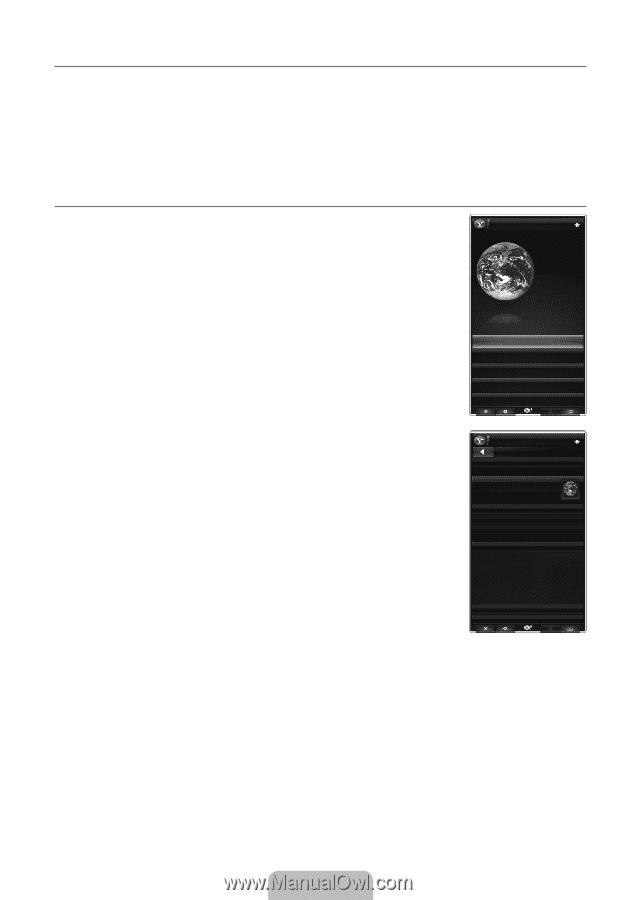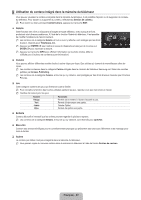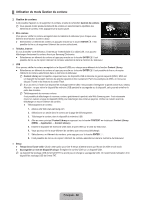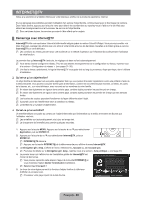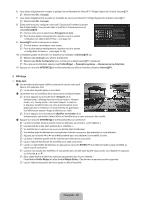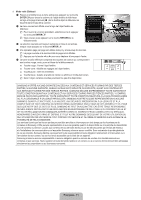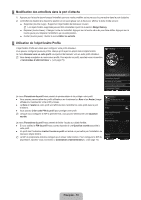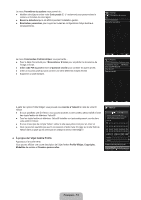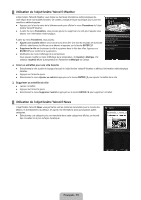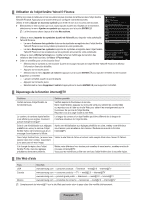Samsung UN55B8000 User Manual (ENGLISH) - Page 271
Modification des entrefilets dans le port d'attache, Utilisation de l'objet fenêtre Profile
 |
UPC - 036725229938
View all Samsung UN55B8000 manuals
Add to My Manuals
Save this manual to your list of manuals |
Page 271 highlights
¦ Modification des entrefilets dans le port d'attache 1. Appuyez sur la touche jaune lorsque l'entrefilet que vous voulez modifier se trouve sous la zone active dans le port d'attache. 2. L'entrefilet est déplacé à la deuxième position et son pavé glisse vers le haut pour afficher le texte d'aide suivant : Supprimer (touche rouge) : Supprimer l'objet fenêtre de téléviseur courant. N Les objets fenêtre supprimés peuvent être réinstallés à partir de la section Widget Gallery. Déplacer (touche bleue) : Changer l'ordre de l'entrefilet. Appuyez sur la touche ◄ ou ► pour faire défiler. Appuyez sur la touche jaune pour déplacer l'entrefilet à sa nouvelle position. Quitter (touche jaune) : Quitter le menu Éditer les extraits. ¦ Utilisation de l'objet fenêtre Profile L'objet fenêtre Profile est utilisé pour configurer votre profil utilisateur. Vous pouvez configurer plusieurs profils, chaque profil ayant sa propre liste d'objets fenêtre. Le menu Basculer vers un autre profil vous permet de basculer vers un autre profil utilisateur. N Vous devez enregistrer au moins deux profils. Pour ajouter un profil, reportez-vous à la section « Commandes d'administrateur ». (voir page 73) PROFILE Vous étes John Basculer vers un autre profil Paramètres du profil Paremètres du système Commandes d'administrateur Connexion à Yahoo! Le menu Paramètres du profil vous permet de personnaliser et de protéger votre profil. ● Vous pouvez personnaliser les profils utilisateurs en choisissant un Nom et un Avatar (image utilisée pour représenter votre profil) uniques. ● Le Nom et l'avatar de votre profil sont affichés dans l'entrefilet de votre profil dans le port d'attache. ● Vous pouvez Créer code PIN du profil pour protéger votre profil. N Lorsque vous configurez le NIP la première fois, vous pouvez sélectionner une Question secréte. Le menu Paramètres du profil vous permet de limiter l'accès aux objets fenêtre. ● Si vous oubliez le PIN de profil vous pouvez répondre à une Question secréte associée à votre profil. ● Un profil dont l'indicateur Limiter I'accès au profil est activé ne permettra pas l'installation de nouveaux objets fenêtre. N Le NIP du propriétaire doit être configuré pour utiliser cette fonction. Pour configurer le NIP du propriétaire, reportez-vous à la section « Commandes d'administrateur ». (voir page 73) PROFILE Paramètres du profil John Nom Avatar Créer code PIN du profil Question secréte Résponse secréte Restreindre le profil Arrêt Terminé Annuler Français - 72